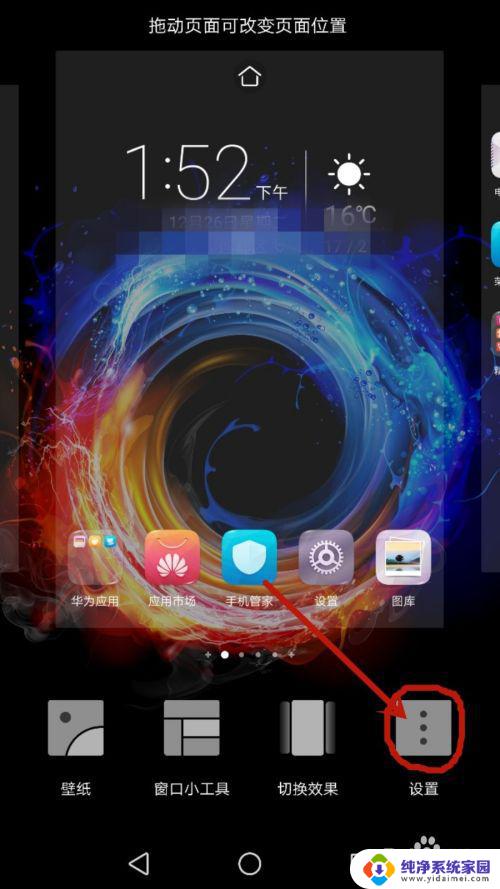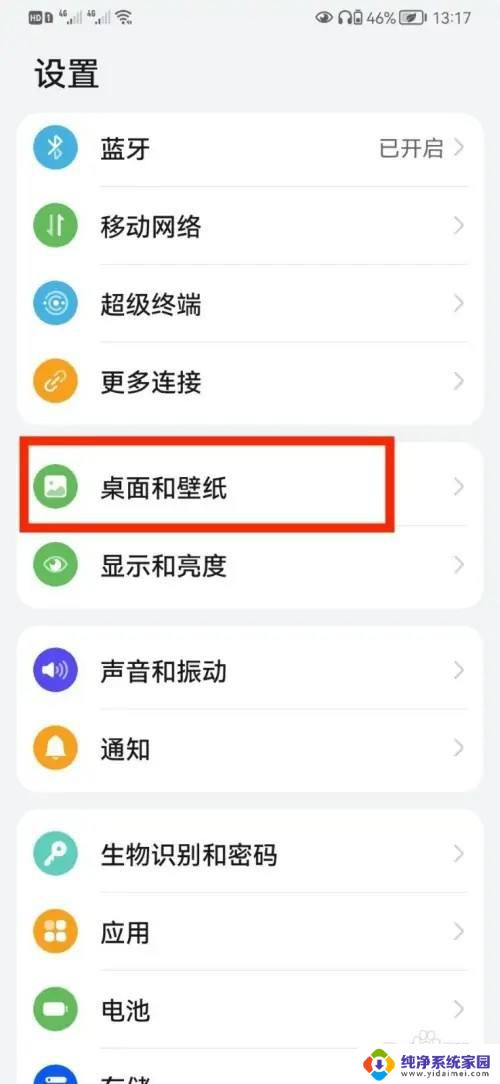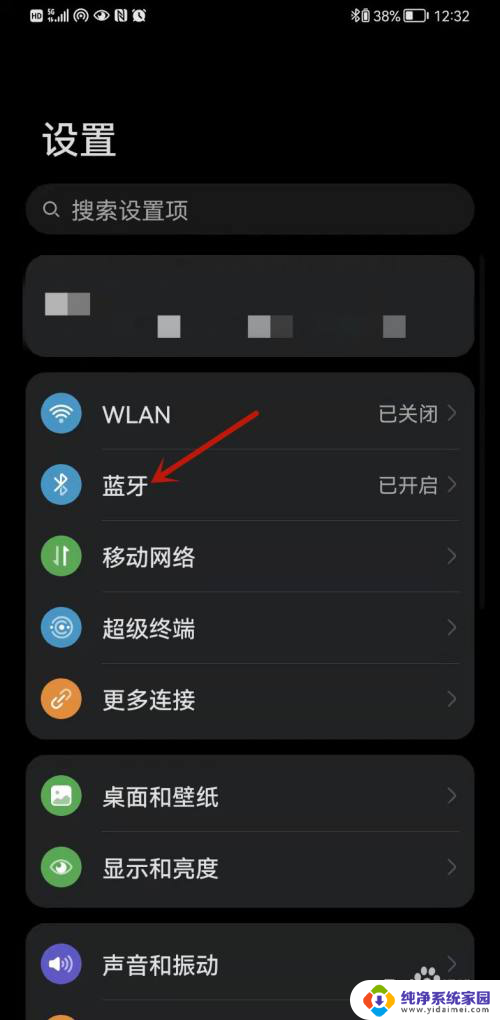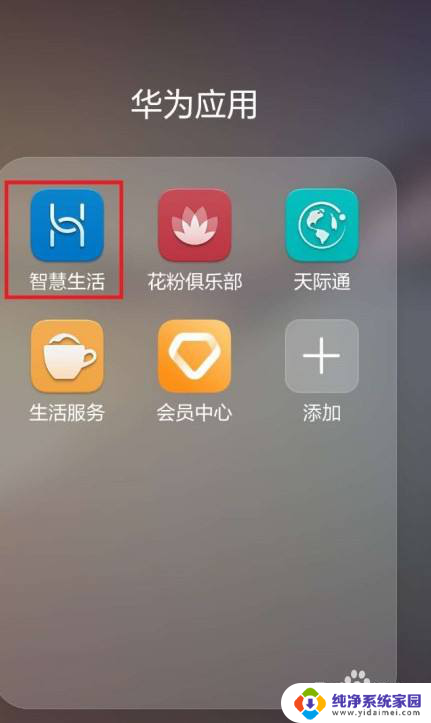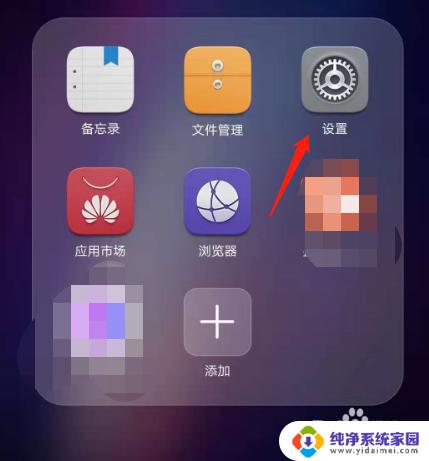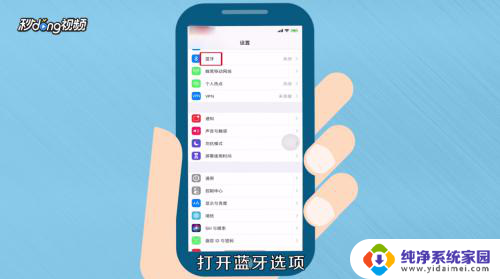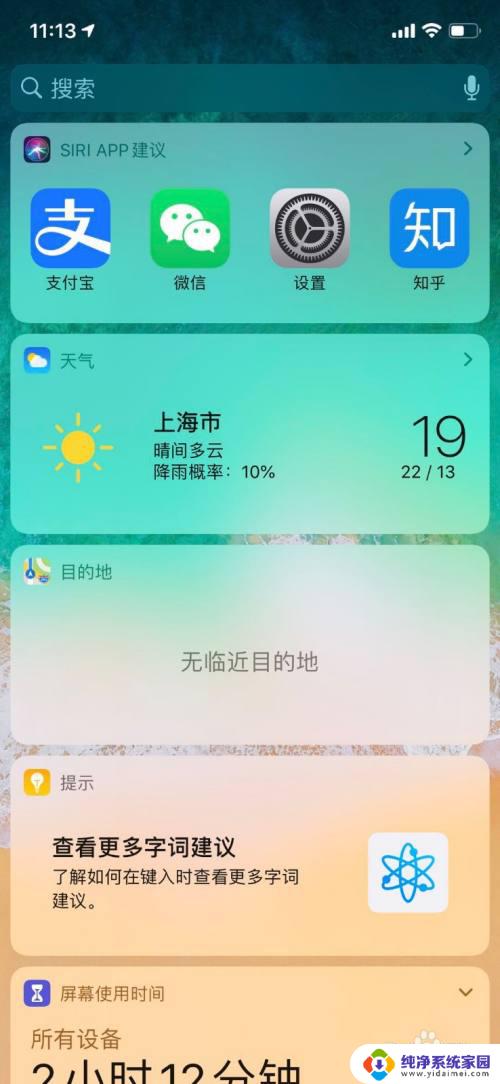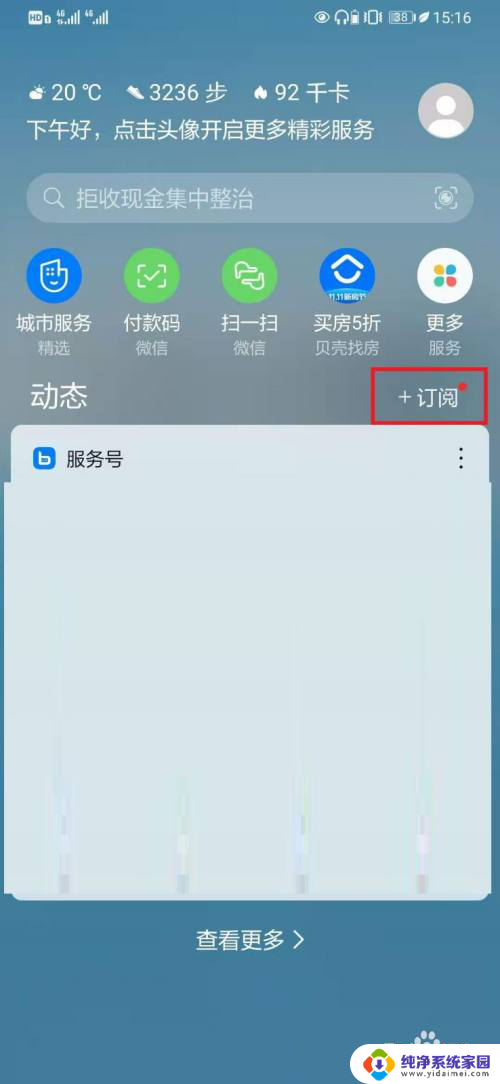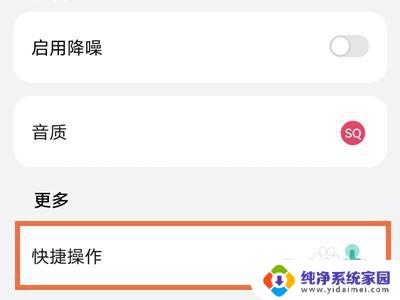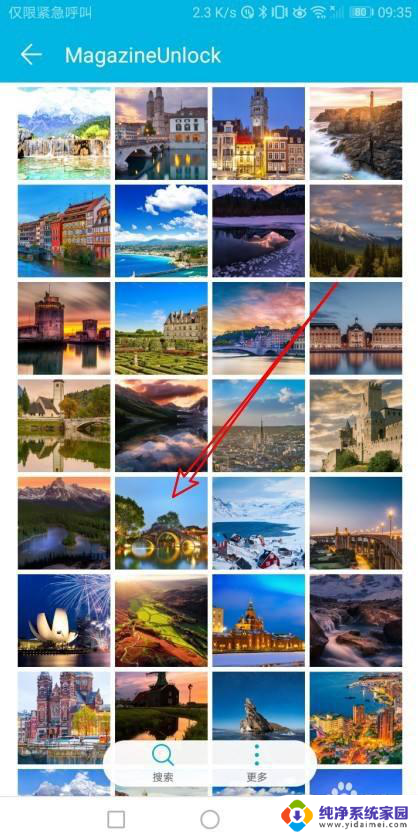荣耀负一屏设备电量 华为手机负一屏蓝牙设备电量显示步骤
近年来随着科技的不断进步,手机成为了人们生活中不可或缺的一部分,而作为手机行业的领军品牌,华为更是不断推出新的创新产品,让用户的使用体验更加便捷高效。其中荣耀负一屏设备电量和华为手机负一屏蓝牙设备电量显示功能的推出,无疑给用户带来了更多的便利和惊喜。通过这一功能,用户可以直观地了解到各个蓝牙设备的电量情况,避免了因电量不足而造成的使用中断。接下来我们将详细介绍华为手机负一屏蓝牙设备电量显示的步骤,让大家能够更好地利用这一功能,提升手机使用的便捷性。
具体步骤:
1.打开手机桌面首页,手指向右滑打开负一屏。
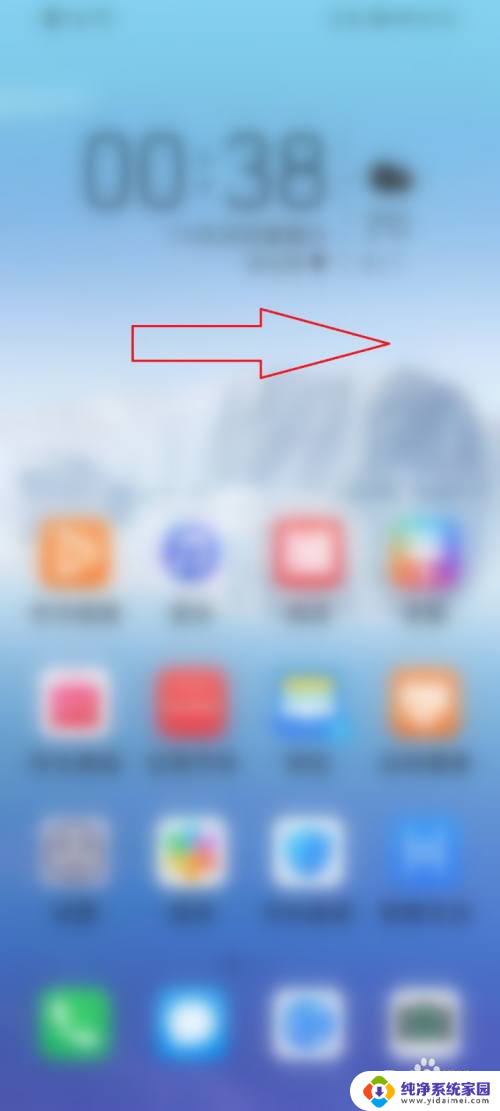
2.点击右上角的【头像】。
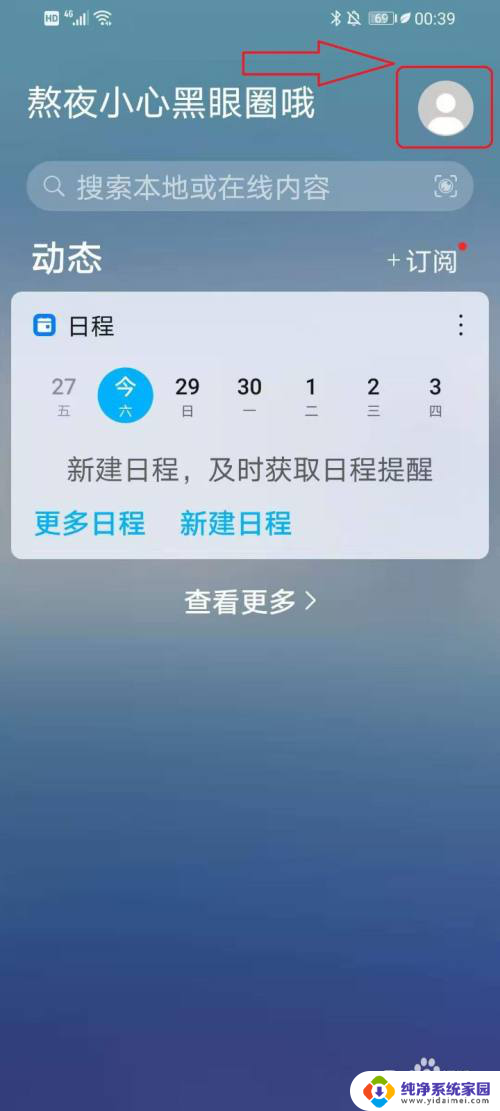
3.点击【动态】。
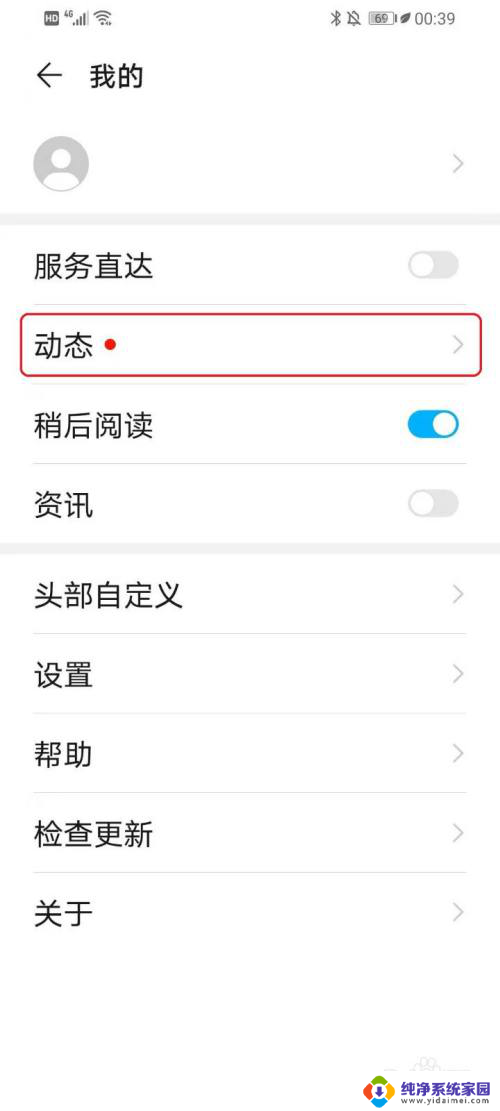
4.找到“设备电量”,点击右侧的【订阅】。
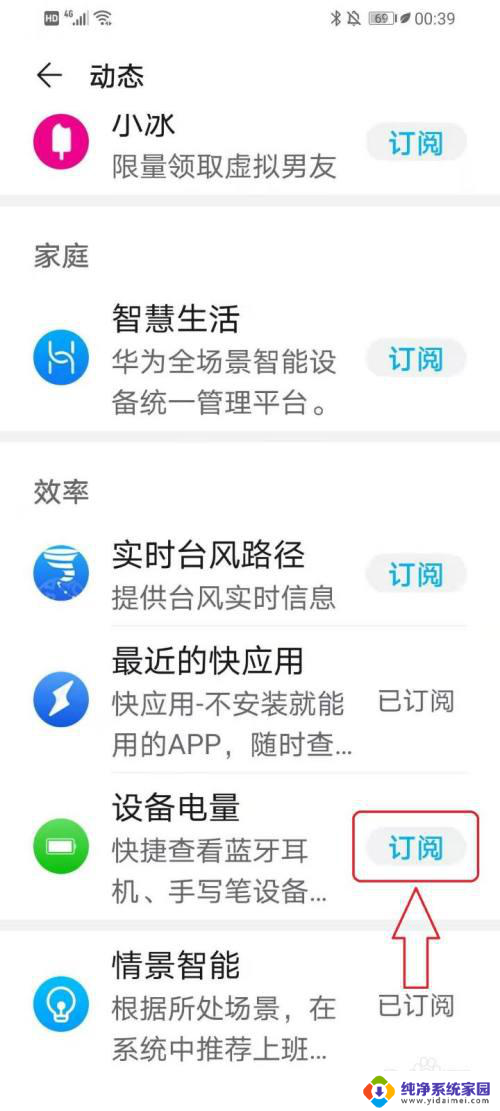
5.设置完成。
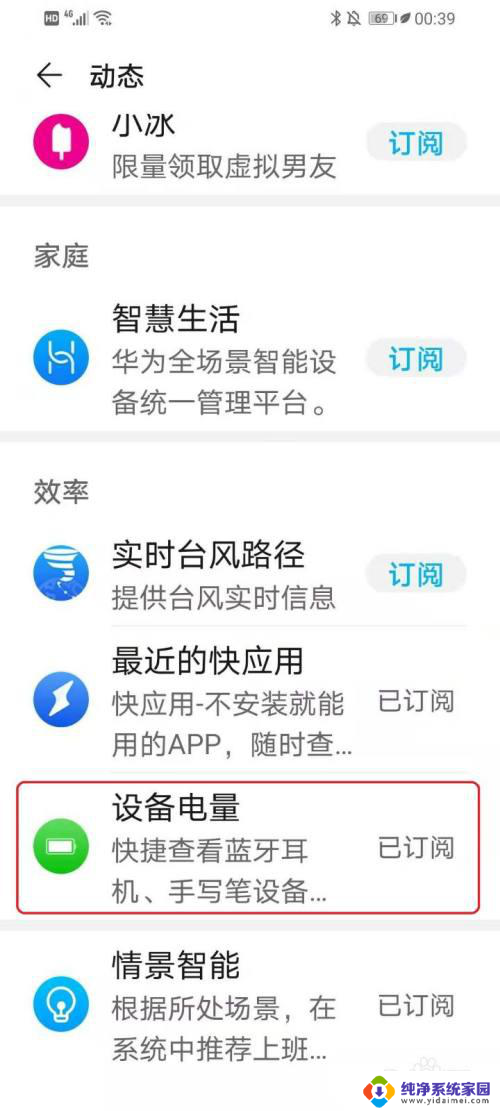
6.打开负一屏,就可以看到蓝牙设备的电量卡片。
注意:①、蓝牙设备电量卡片依赖连接的设备是否上报电量给手机,具体表现可看状态栏是否有小电池的图标。没有的话,负一屏是无法获取到这个设备的电量数值的。②、如果已经订阅,但负一屏不显示电量卡片,可以尝试取消订阅,然后再重新订阅。
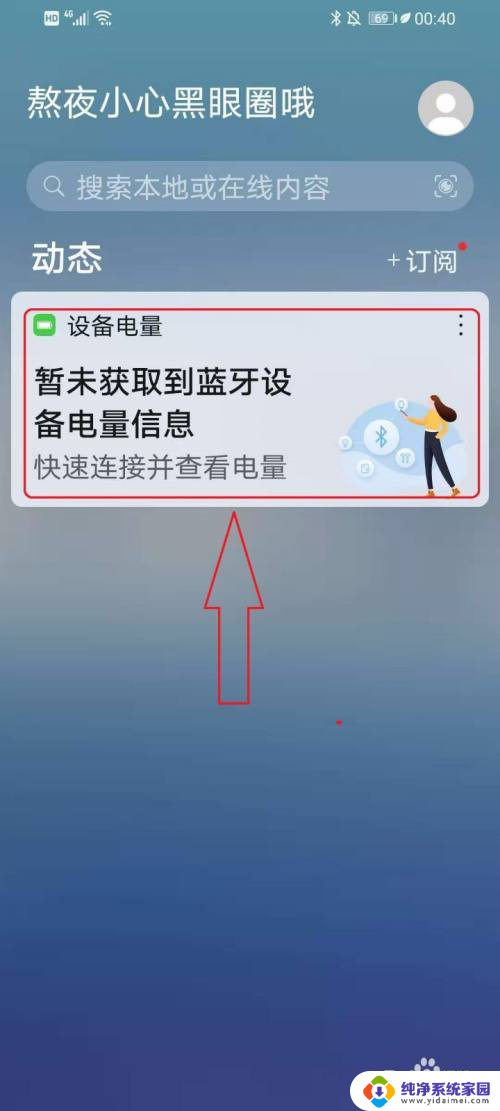
以上就是荣耀负一屏设备电量的全部内容,如果遇到这种情况,你可以根据小编的操作来解决,非常简单快速,一步到位。